각 담당자별로 어떤 거래처에 어떤 제품을 판매했는가를 정리해놓은 표입니다.
이 표를 가지고 '거래처별, 제품분류별로 판매수량, 판매액 합계와 판매단가'를 구하는 피벗테이블을
작성할 예정입니다.
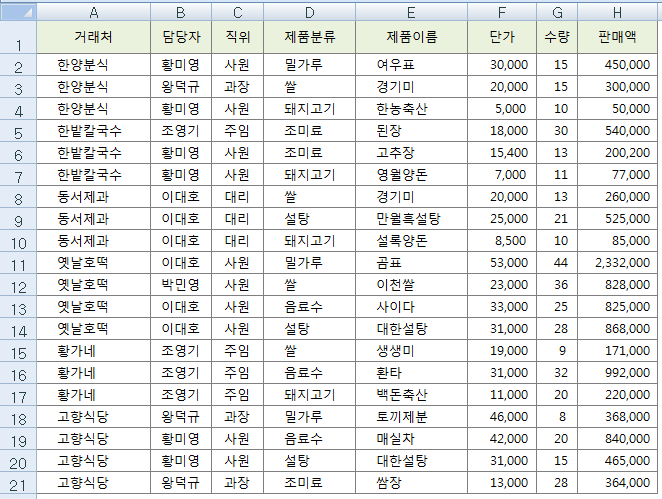
1.
①우선 표 안의 아무 셀에나 마우스 포인터를 둔 상태에서, ②'삽입' 메뉴의 ③피벗테이블 도구를 클릭합니다.
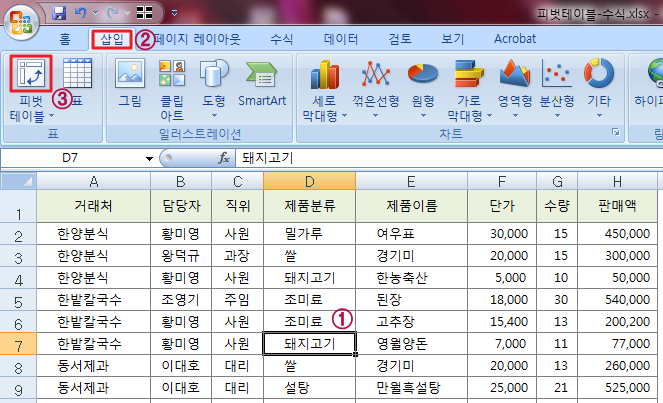
2.
아래와 같이 '피벗테이블 만들기' 대화상자가 뜨면,
①'표 또는 범위' 항목에 전체 표의 범위가 자동으로 지정됩니다.
②'새 워크 시트'를 선택하고, (필요에 따라서는 '기존 워크시트'를 선택할 수 있지만, 보편적으로 '새 워크시트'가 편리합니다.)
③'확인'을 클릭합니다.

3.
'새워크 시트'가 열리면, 아래 ①과 같이 '거래처', '제품 분류', '수량', '판매액' 필드를, 각각 아래의 '보고서 필터',
행레이블', '값' 항목으로 드래그합니다.
그러면 해당 필드를 아래쪽 항목으로 옮길 때마다 ②에서 처럼 자동으로 왼쪽 피벗테이블이 하나씩 완성됩니다.
※ 행 레이블에는 피벗테이블의 행에 오게 될 항목(필드)을 옮겨 놓고, 값 레이블에는 각 행과 열에 해당하는 값 필드를
옮겨 놓습니다.

4.
아래 왼쪽과 같이 제품분류별로 수량과 판매액이 정리된 피벗테이블이 완성이 되었습니다.
여기서 제품분류별 '수량'과 '판매액'의 값을 가지고 제품분류별 판매 단가를 구해서 삽입하고자 합니다.
'피벗테이블 도구'와 '옵션'이 선택된 상태에서 ①'수식', ②'계산 필드'를 선택합니다.
(이때 마우스는 왼쪽 피벗테이블 내에 자리하고 있어야 합니다.)
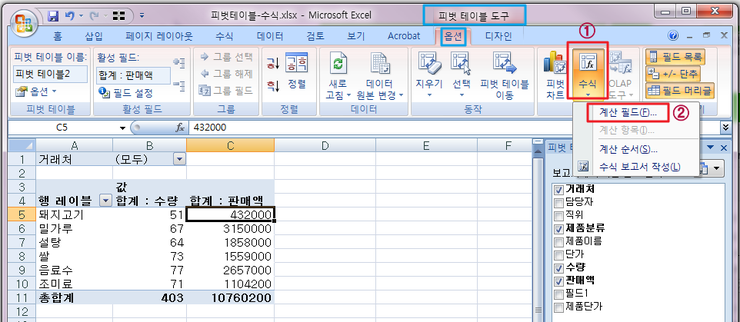
5.
아래와 같이 '계산 필드 삽입' 대화상자가 뜹니다.
① '이름'란에는 적당한 이름을 넣습니다. (원본 데이터의 필드(열)명과 같은 이름은 사용할 수 없습니다.)
② '수식'란에 수식기호와 필드명을 이용하여 수식을 작성합니다.
(수식 기호는 키보드로 입력하면 되고, 필드는 필드 란에서 원하는 필드를 더블클릭하면 됩니다.)

6.
아래 그림에서 처럼, 오른쪽 필드목록에 ①'판매단가'필드와 ②'합계 : 판매단가' 값이 추가되고,
③왼쪽 피벗테이블에 판매단가 열이 추가되었습니다.

7.
이전 피벗테이블 관련 글에서는 볼 수 없었던 '보고서 필터'에 대해서 추가 설명이 설명이 필요할 것 같네요.
보고서 필터로 지정된 필드는 아래 그림처럼 원하는 목록을 선택할 수 있도록 되어 있습니다.
기본으로는 (모두)가 선택되어 있지만, 원하는 목록을 선택하면 해당 항목에 해당하는 값만 취합되어 표시됩니다.
여기서는 '거래처' 필드를 '보고서 필터'에 선택했기 때문에,
①역삼각형 단추를 누르면, ②거래처 목록이 표시되며, 원하는 거래처를 선택하면 해당 거래처에 대한 판매실적이
취합됩니다. (③에 체크를 하게 되면 여러 거래처를 선택할 수 있도록 거래처 앞에 체크박스가 생성됩니다.)

아래는 ①'보고서 필터'에서 거래처를 '고향식당'으로 선택했을 때의 ②변화된 내용입니다.

이상으로 피벗테이블의 생성 과정과 생성 후의 편집(수식열 삽입) 과정에 대해 알아보았습니다.